Viktigt
Översättning är en gemenskapsinsats du kan gå med i. Den här sidan är för närvarande översatt till 100.00%.
14.6. Lektion: Skapa detaljerade kartor med Atlas-verktyget
Den systematiska provtagningsdesignen är klar och fältteamen har laddat in GPS-koordinaterna i sina navigationsenheter. De har också ett formulär för fältdata där de ska samla in den information som uppmätts på varje provyta. För att lättare hitta till varje provyta har de begärt ett antal detaljkartor där viss markinformation tydligt framgår tillsammans med en mindre delmängd av provytorna och viss information om kartområdet. Du kan använda Atlas-verktyget för att automatiskt generera ett antal kartor med ett gemensamt format.
Målet för den här lektionen: Lär dig att använda Atlas-verktyget i QGIS för att skapa detaljerade utskrivbara kartor som hjälp vid fältinventeringen.
14.6.1. ★☆☆ Följ med: Förbereda utskriftslayouten
Innan vi kan automatisera de detaljerade kartorna över skogsområdet och våra provytor måste vi skapa en kartmall med alla de element som vi anser vara användbara för fältarbetet. Det viktigaste är naturligtvis en korrekt utformad karta, men som du har sett tidigare måste du också lägga till många andra element som kompletterar den tryckta kartan.
Öppna QGIS-projektet från föregående lektion
forest_inventory.qgs. Du bör ha minst följande lager:forest_stands_2012 (med 50% genomskinlighet, grön fyllning och mörkare gröna kantlinjer)
systematic_plots_clip
rautjarvi_aerial
Spara projektet med ett nytt namn,
map_creation.qgs.
För att skapa en utskriftsvänlig karta, kom ihåg att du använder Layout Manager:
I dialogrutan Layout manager:
Under New from template, tryck på Create…-knappen bredvid Empty layout-posten
Namnge din utskriftslayout
forest_map.Tryck på OK. En ny utskriftslayout skapas och öppnas med ett tomt papper.
Kontrollera i fönstret Utskriftslayout att egenskaperna är inställda för ett A4-papper:
Högerklicka på papperet och välj Page properties. Panelen Page properties öppnas på höger sida av layouten.
Kontrollera att Size är A4.
Kontrollera att Orientation är Landscape.
Aktivera fliken Layout bredvid panelen Page properties och ställ in Export resolution till
300 dpi.
Det är lättare att komponera en karta om du använder Canvas rutnät för att positionera de olika elementen. Granska inställningarna för layoutrutnätet:
På fliken Layout expanderar du regionen Guider och rutnät.
Kontrollera att Grid spacing är inställd på
10 mmoch att Snap tolerance är inställd på5 px.
Du måste aktivera användningen av nätet:
Öppna menyn .
Kontrollera Visa rutnät.
Kontrollera Snap to grid.
Observera att alternativen för att använda Guides är markerade som standard, vilket gör att du kan se vägledande linjer när du flyttar element i layouten.
Nu kan du börja lägga till element i din layout. Lägg först till ett kartelement så att du kan granska hur kartbilden ser ut eftersom du kommer att göra ändringar i lagrens symbologi:
Klicka och dra en ruta på duken så att kartan upptar större delen av den.
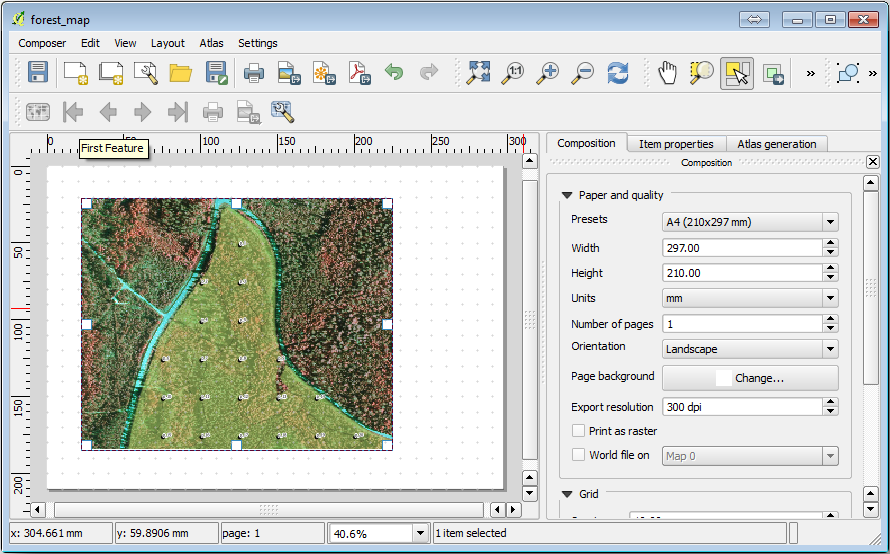
Lägg märke till hur muspekaren snäpper till canvasrutnätet. Använd den här funktionen när du lägger till andra element. Om du vill ha större noggrannhet kan du ändra inställningen för grid Spacing. Om du av någon anledning inte vill snäppa till rutnätet vid något tillfälle kan du alltid markera eller avmarkera det i menyn .
14.6.2. ★☆☆ Följ med: Lägga till bakgrundskarta
Låt layouten vara öppen men gå tillbaka till kartan. Låt oss lägga till lite bakgrundsdata och skapa lite styling så att kartinnehållet blir så tydligt som möjligt.
Lägg till bakgrundsrastret
basic_map.tifsom du hittar i mappenexercise_data\forestry\.Om du uppmanas att göra det, välj ETRS89 / ETRS-TM35FIN CRS för rastret.
Som du kan se är bakgrundskartan redan utformad. Den här typen av färdiga kartografiraster är mycket vanliga. Den skapas från vektordata, stylas i ett standardformat och lagras som en raster så att du inte behöver bry dig om att styla flera vektorlager och oroa dig för att få ett bra resultat.
Zooma nu in på dina provytor så att du bara kan se fyra eller fem rader med plottar.
Den nuvarande utformningen av provytorna är inte den bästa:
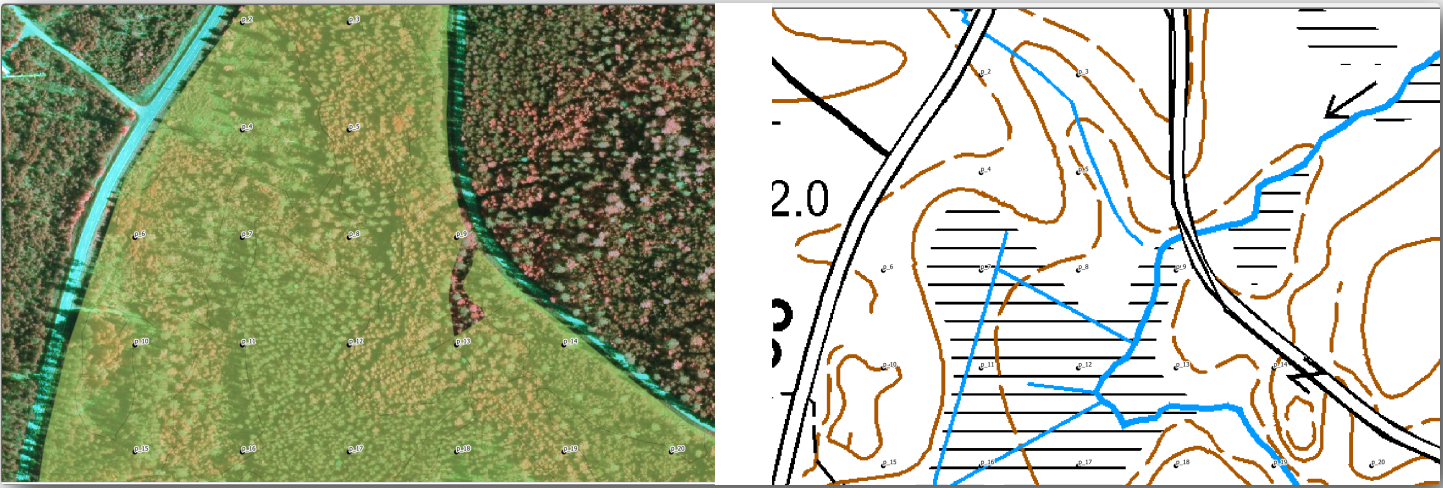
Under de senaste övningarna var den vita bufferten OK ovanpå flygbilden, men nu när bakgrundsbilden är mestadels vit kan man knappt se etiketterna. Men hur ser det ut i utskriftslayouten? Låt oss kolla upp det:
Gå till fönstret för utskriftslayout.
Använd knappen
 Välj/flytta objekt för att välja kartelement i layouten.
Välj/flytta objekt för att välja kartelement i layouten.Gå till fliken Item properties.
Om du behöver uppdatera elementet klickar du på
 Update map preview.
Update map preview.
Detta är naturligtvis inte tillräckligt bra; du vill att tomtnumren ska vara så väl synliga som möjligt för fältteamen.
14.6.3. ★☆☆ Prova själv: Ändra lagrens symbologi
Du har arbetat med symbologi i Modul: Skapa och utforska en grundläggande karta och med märkning i Modul: Klassificering av vektordata. Gå tillbaka till dessa moduler om du behöver fräscha upp kunskaperna om några av de tillgängliga alternativen och verktygen. Ditt mål är att få tomternas platser och deras namn att synas så tydligt som möjligt, men att alltid låta bakgrundskartelementen synas. Du kan få lite vägledning från den här bilden:
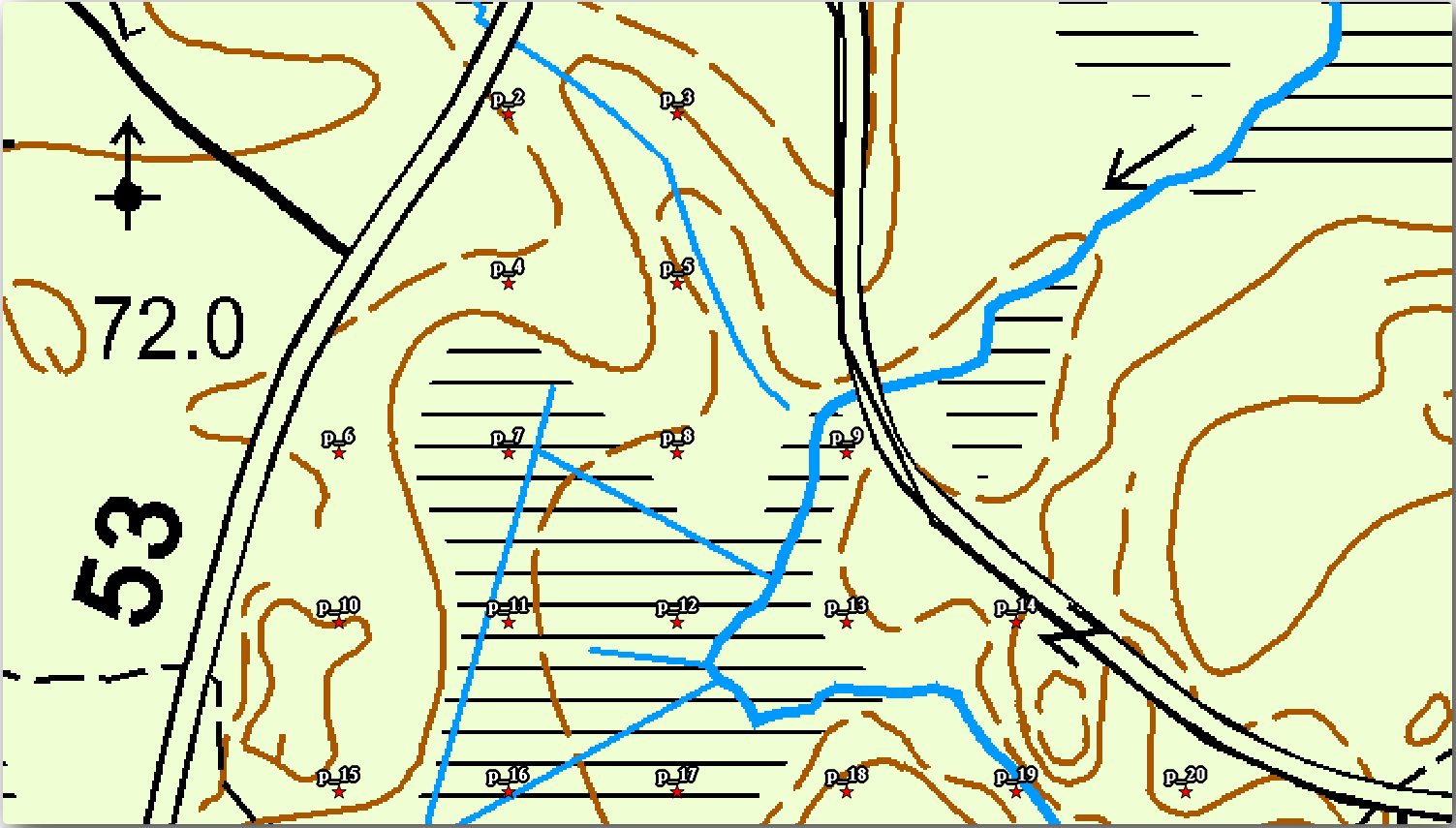
Du kommer senare att använda den gröna stylingen i lagret forest_stands_2012. För att behålla det och ha en visualisering av det som bara visar montergränserna:
Högerklicka på forest_stands_2012 och välj Duplicate
Du får ett nytt lager med namnet
forest_stands_2012 copysom du kan använda för att definiera en annan stil, till exempel utan fyllning och med röda kanter.Nu har du två olika visualiseringar av skogsbestånden och du kan välja vilken du vill visa på din detaljkarta.
Gå ofta tillbaka till utskriftslayoutfönstret för att se hur kartan skulle se ut. För att skapa detaljerade kartor letar du efter en symbologi som inte ser bra ut i hela skogsområdets skala (vänster bild nedan) utan i en närmare skala (höger bild nedan). Kom ihåg att använda
 Update map preview och
Update map preview och  Set map extent to match main canvas extent när du ändrar zoomningen i kartan eller layouten.
Set map extent to match main canvas extent när du ändrar zoomningen i kartan eller layouten.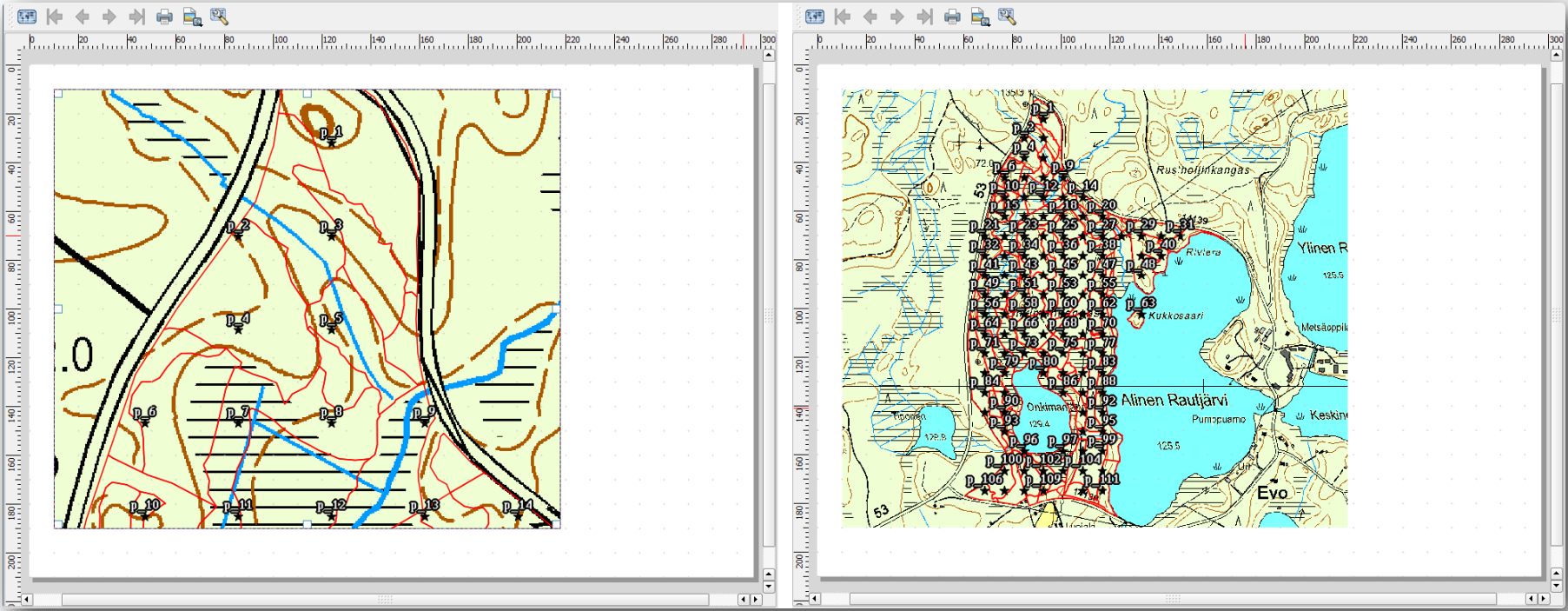
14.6.4. ★☆☆ Prova själv: Skapa en grundläggande kartmall
När du har en symbologi som du är nöjd med är du redo att lägga till lite mer information på din tryckta karta. Lägg till åtminstone följande element:
Titel.
A skalstreck.
Rutnätsram för din karta.
Koordinater på sidorna av rutnätet.
Du har redan skapat en liknande layout i Modul: Lägga ut kartorna. Gå tillbaka till den modulen när du behöver. Du kan titta på den här exempelbilden som referens:
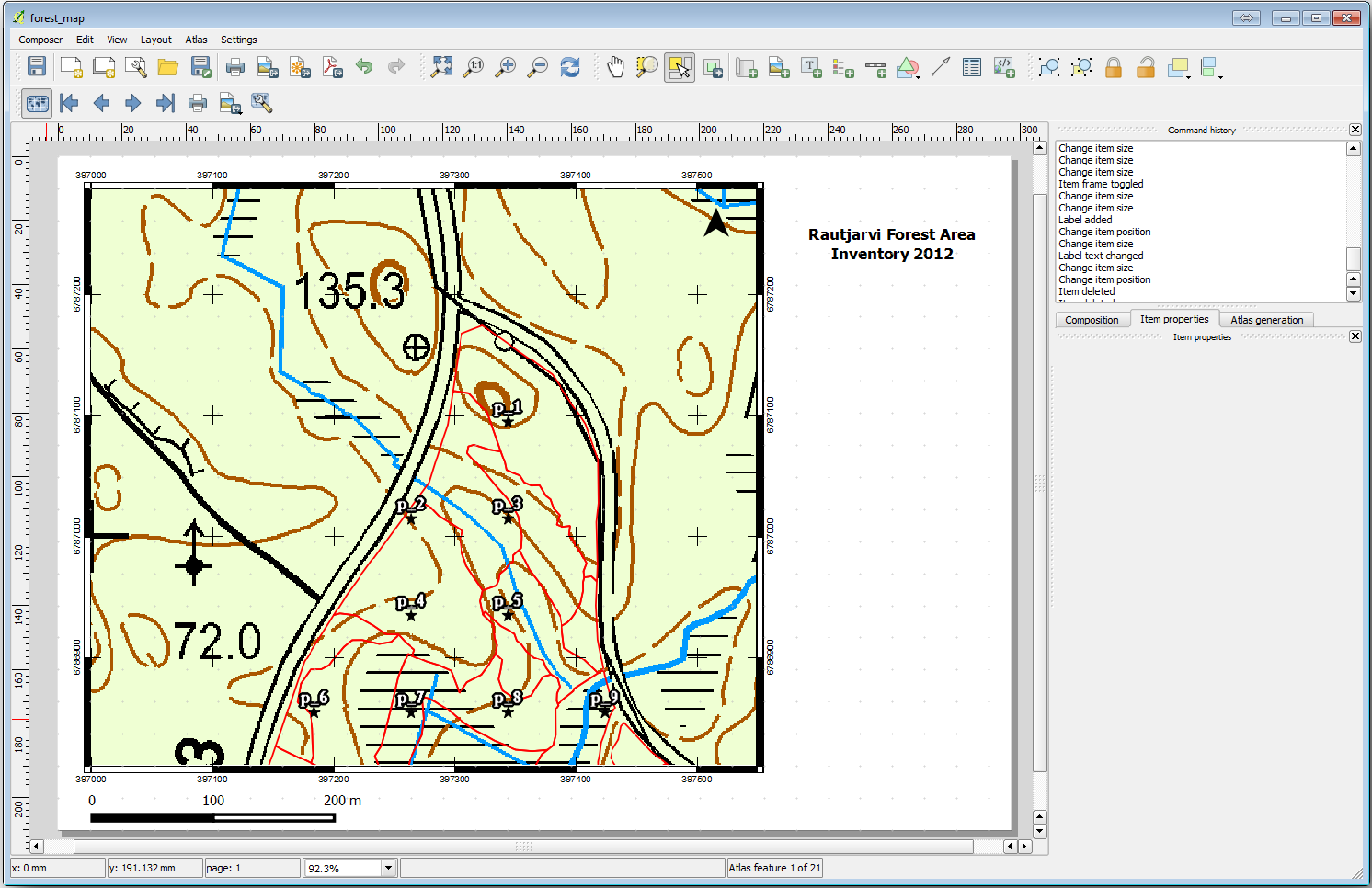
Exportera din karta som en bild och titta på den.
.
Använd t.ex. JPG-format.
Så här kommer det att se ut när det skrivs ut.
14.6.5. ★☆☆ Följ med: Lägga till fler element i utskriftslayouten
Som du förmodligen märkte i de föreslagna kartmallbilderna finns det gott om utrymme på höger sida av duken. Låt oss se vad mer som kan gå in där. För vår karta är det inte nödvändigt med en teckenförklaring, men en översiktskarta och några textrutor kan ge kartan mervärde.
Översiktskartan hjälper fältteamen att placera detaljkartan inom det allmänna skogsområdet:
Lägg till ett nytt kartelement på duken, precis under titeltexten.
På fliken Item properties öppnar du rullgardinsmenyn Overview.
Ställ in Overview frame på Map 0. Detta skapar en skuggad rektangel över den mindre kartan som representerar den utsträckning som syns på den större kartan.
Se även alternativet Frame med svart färg och en Thickness på
0.30.
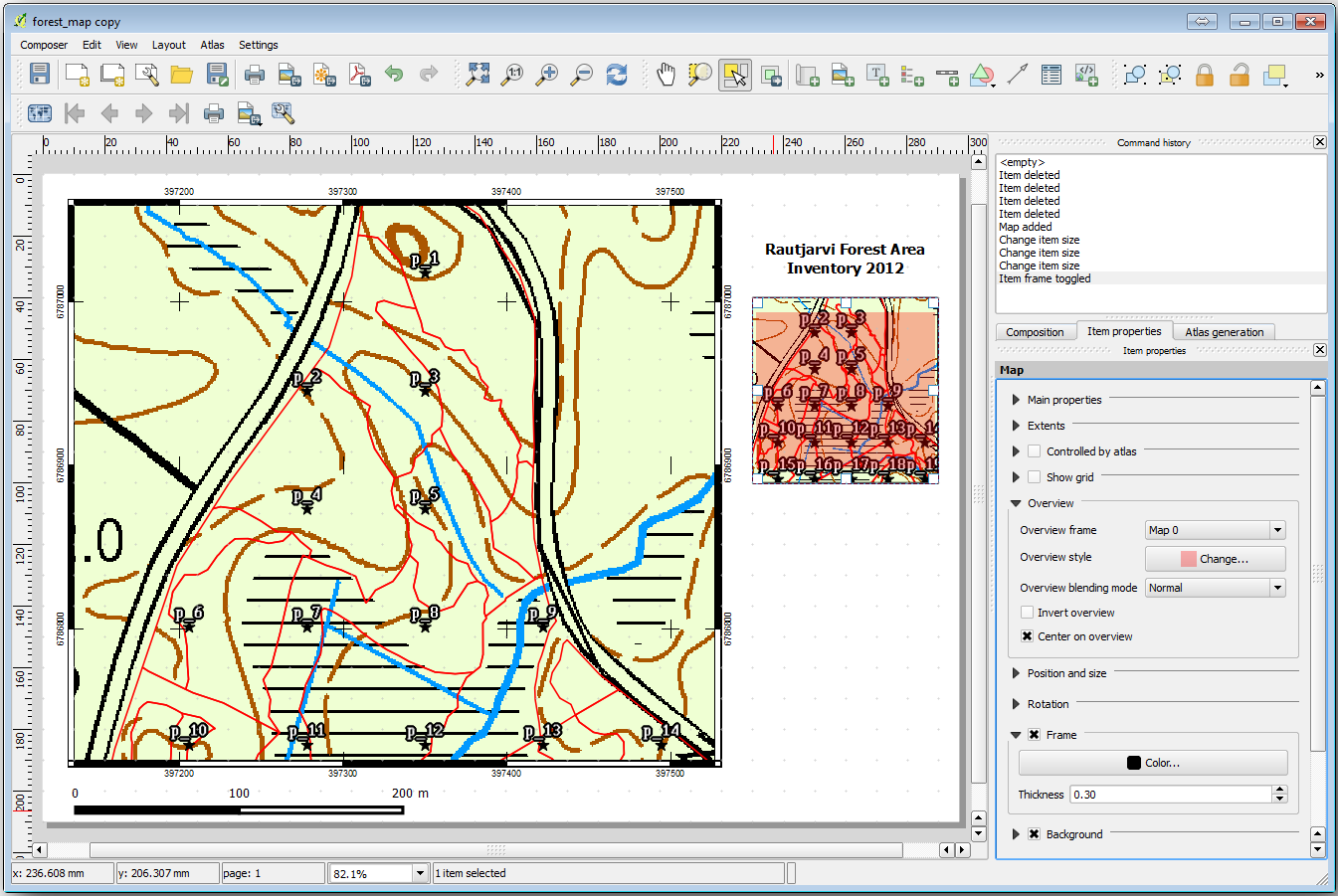
Observera att din översiktskarta inte riktigt ger en översikt över skogsområdet, vilket är vad du vill. Du vill att kartan ska representera hela skogsområdet och du vill att den bara ska visa bakgrundskartan och lagret forest_stands_2012, och inte visa provytorna. Du vill också låsa vyn så att den inte ändras när du ändrar lagrens synlighet eller ordning.
Gå tillbaka till kartan, men stäng inte Print Layout.
Högerklicka på lagret forest_stands_2012 och klicka på Zoom to Layer Extent.
Avaktivera alla lager utom basic_map och forest_stands_2012.
Expandera verktyget Hantera kartteman på panelen Layers och välj Lägg till tema.
Namnge den
basic_overview.Gå tillbaka till utskriftslayouten.
När du har valt den lilla kartan klickar du på Set map extent to match main canvas extent för att ställa in kartans utsträckning till vad du kan se i kartfönstret.
Lås vyn för översiktskartan genom att markera Följ kartans tema och välj
basic_overviewunder Huvudegenskaper`.
Nu är din översiktskarta mer som du förväntade dig och dess vy kommer inte att ändras längre. Men nu visar förstås inte detaljkartan längre vare sig beståndsgränserna eller provytorna. Låt oss åtgärda det:
Gå till kartfönstret igen och välj de lager som du vill ska vara synliga (
systematic_plots_clip,forest_stands_2012 copyochBasic_map).Zooma igen så att endast några få rader med provplottar syns.
Gå tillbaka till fönstret Print Layout.
Välj den större kartan i din layout.
I Item properties klicka på Update preview och Set map extent to match main canvas extent.
Observera att det bara är den större kartan som visar den aktuella kartvyn och att den lilla översiktskartan behåller samma vy som när du låste den.
Observera också att översikten visar en skuggad ram för den utsträckning som visas i detaljkartan.

Din mallkarta är nästan klar. Lägg nu till två textrutor under kartan, den ena med texten ”Detaljerad kartzon:” och den andra ”Anmärkningar:”. Placera dem som du kan se i bilden ovan.
Du kan också lägga till en norrpil på översiktskartan:
Klicka på och dra en rektangel i det övre högra hörnet av översiktskartan.
I Item properties Kontrollera SVG image
Bläddra i efter en pilbild.
Under Image rotation, markera Sync with map och välj Map 1 (översiktskartan).
Ändra storlek på pilbilden till en storlek som ser bra ut på den lilla kartan.
Den grundläggande kartlayouten är klar, nu vill du använda Atlas-verktyget för att generera så många detaljkartor i detta format som du anser nödvändigt.
14.6.6. ★☆☆ Följ med: Skapa en Atlas-täckning
Atlasens täckning är bara ett vektorlager som kommer att användas för att generera detaljkartorna, en karta för varje funktion i täckningen. För att få en uppfattning om vad du ska göra härnäst, här är en fullständig uppsättning detaljkartor för skogsområdet:
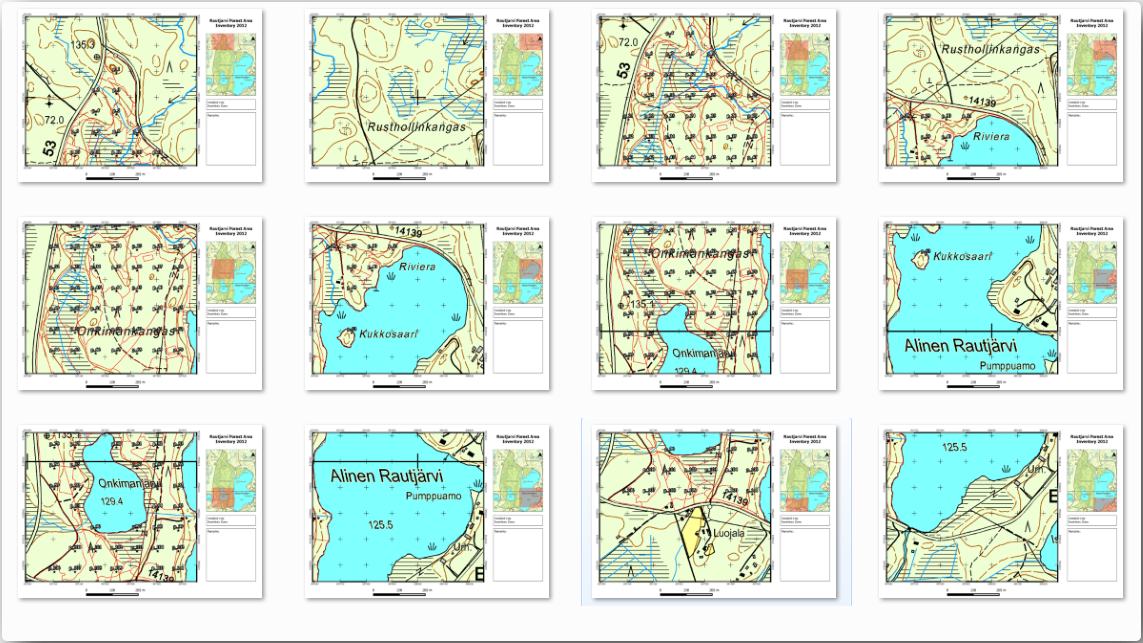
Täckningen kan vara vilket befintligt lager som helst, men vanligtvis är det mer meningsfullt att skapa ett för det specifika ändamålet. Låt oss skapa ett rutnät av polygoner som täcker skogsområdet:
Ställ in verktyget så som visas på bilden:
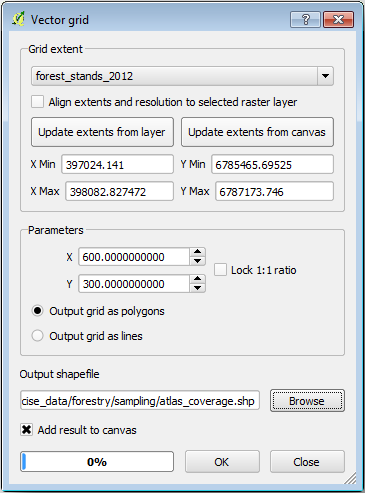
Spara utdata som
atlas_coverage.shp.Styla det nya
atlas_coverage-lagret så att polygonerna inte har någon fyllning.
De nya polygonerna täcker hela skogsområdet och ger dig en uppfattning om vad varje karta (som skapas från varje polygon) kommer att innehålla.
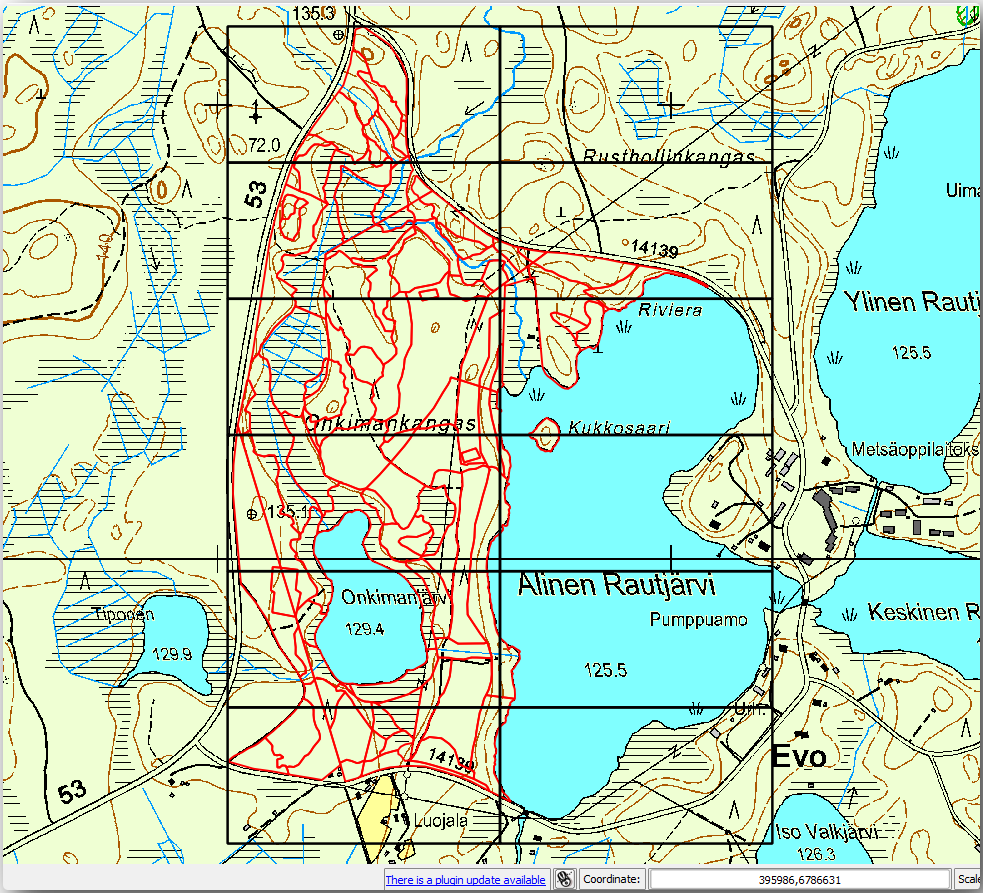
14.6.7. ★☆☆ Följ med: Konfigurera Atlas-verktyget
Det sista steget är att ställa in Atlas-verktyget:
Gå tillbaka till utskriftslayouten.
I panelen till höger går du till fliken Atlasgenerering.
Ställ in alternativen på följande sätt:
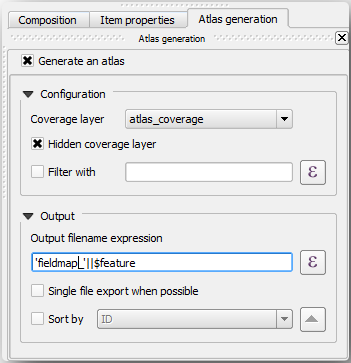
Det säger till Atlas-verktyget att använda funktionerna (polygonerna) i
atlas_coveragesom fokus för varje detaljkarta. Det kommer att matas ut en karta för varje funktion i lagret. Hidden coverage layer säger till Atlas att inte visa polygonerna i utdatakartorna.
Ytterligare en sak måste göras. Du måste tala om för Atlas-verktyget vilket kartelement som ska uppdateras för varje utdatakarta. Vid det här laget kan du förmodligen gissa att den karta som ska ändras för varje funktion är den som du har förberett för att innehålla detaljvyer över provytorna, det vill säga det större kartelementet i din canvas:
Välj det största kartelementet (
Map 0).Gå till fliken Item properties.
I listan, kontrollera Kontrolleras av atlas.
Och ställ in Marging around feature till
10%. Vyn kommer att vara 10% större än polygonerna, vilket innebär att dina detaljkartor kommer att ha en 10% overlap.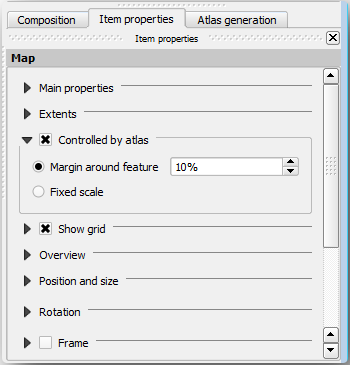
Nu kan du använda förhandsgranskningsverktyget för Atlas kartor för att se hur dina kartor kommer att se ut:
Aktivera Atlas-förhandsvisningarna med hjälp av knappen
 eller om Atlas-verktygsfältet inte är synligt, via .
eller om Atlas-verktygsfältet inte är synligt, via .Du kan använda pilarna i verktygsfältet Atlas eller i menyn för att flytta dig mellan de kartor som ska skapas.
Observera att vissa av dem täcker områden som inte är intressanta. Låt oss göra något åt det och rädda några träd genom att inte trycka dessa värdelösa kartor.
14.6.8. ★☆☆ Följ med: Redigera täckningslagret
Förutom att ta bort polygonerna för de områden som inte är intressanta kan du också anpassa textetiketterna i din karta så att de genereras med innehåll från Attribute table i ditt täckningslager:
Gå tillbaka till kartvyn.
Aktivera redigering för lagret atlas_coverage.
Välj de polygoner som är markerade (i gult) i bilden nedan.
Ta bort de markerade polygonerna.
Inaktivera redigering och spara ändringarna.
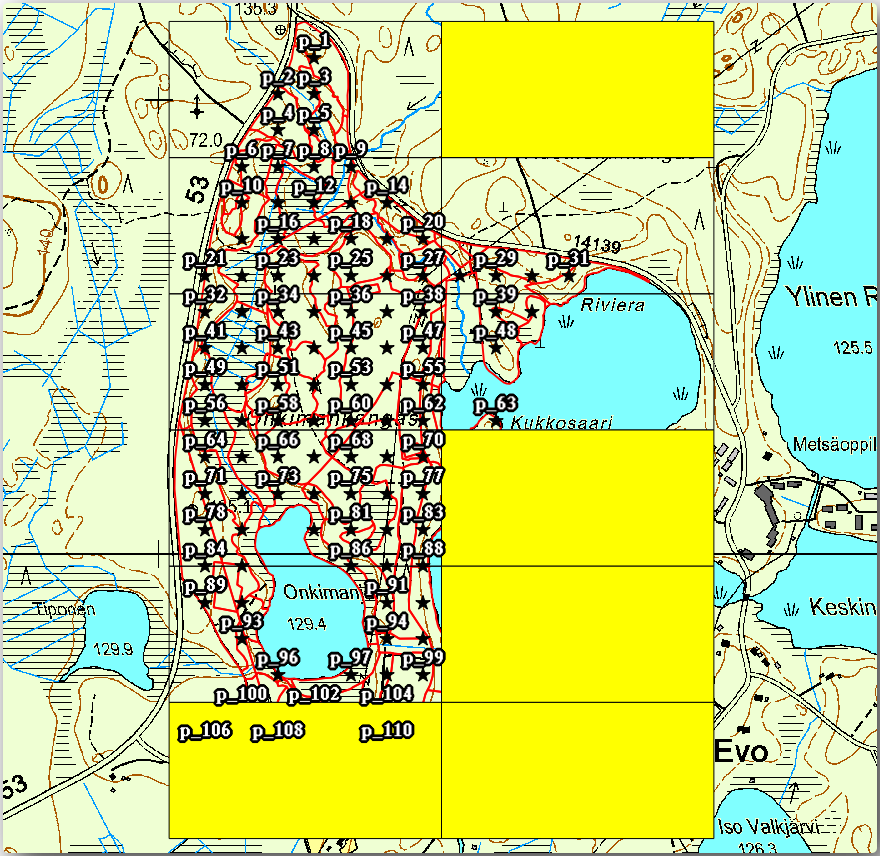
Du kan gå tillbaka till utskriftslayouten och kontrollera att förhandsvisningarna av Atlas endast använder de polygoner som du lämnade i lagret.
Det täckningslager som du använder har ännu inte någon användbar information som du kan använda för att anpassa innehållet i etiketterna på kartan. Det första steget är att skapa dem, du kan t.ex. lägga till en zonkod för polygonområdena och ett fält med några kommentarer som fältteamen kan ta hänsyn till:
Öppna Attribute table för lagret atlas_coverage.
Aktivera redigering.
Använd kalkylatorn
 för att skapa och fylla i följande två fält.
för att skapa och fylla i följande två fält.Skapa ett fält med namnet
Zoneav typen Heltal (heltal).I Expression-rutan skriv/kopiera/konstruera
@row_number.Skapa ett nytt fält med namnet
Remarks, av typen Text (string) och med bredden255.I rutan Expression skriver du
'No remarks.'. Detta kommer att ställa in alla standardvärden för alla polygoner.
Skogsförvaltaren kommer att ha viss information om området som kan vara användbar när du besöker området. Till exempel förekomsten av en bro, ett träsk eller platsen för en skyddad art. Lagret atlas_coverage är förmodligen fortfarande i redigeringsläge, lägg till följande text i fältet Remarks för motsvarande polygoner (dubbelklicka på cellen för att redigera den):
För Zone 2:
Bro norr om tomt 19. Sibirisk ekorre mellan p_13 och p_14.För Zone 6: Svårt att ta sig fram i träsket norr om sjön`
För Zone 7:
Siberisk ekorre sydost om p_94.Inaktivera redigering och spara dina ändringar.
Nästan klart, nu måste du tala om för Atlas-verktyget att du vill att några av textetiketterna ska använda informationen från atlas_coverage-lagrets attributtabell.
Gå tillbaka till Print Layout.
Välj den textetikett som innehåller
Detaljkarta....Ställ in Font storlek till
12.Ställ markören vid slutet av texten i etiketten.
På fliken Item properties, under Main properties klickar du på Insert or Edit an Expression….
Dubbelklicka på fältet Zone i listan Function list under Field and Values.
Klicka på OK.
Texten i rutan i Item properties ska visa
Detail map inventory zone: [% "Zone" %]. Observera att[% "Zone" %]kommer att ersättas av värdet i fältet Zone för motsvarande funktion från lagret atlas_coverage.Testa innehållet på etiketten genom att titta på de olika Atlas-förhandsgranskningskartorna.
Gör samma sak för etiketterna med texten Remarks: och använd fältet med zoninformationen. Du kan lämna en brytlinje innan du skriver in uttrycket. Du kan se resultatet för förhandsgranskningen av zon 2 i bilden nedan:
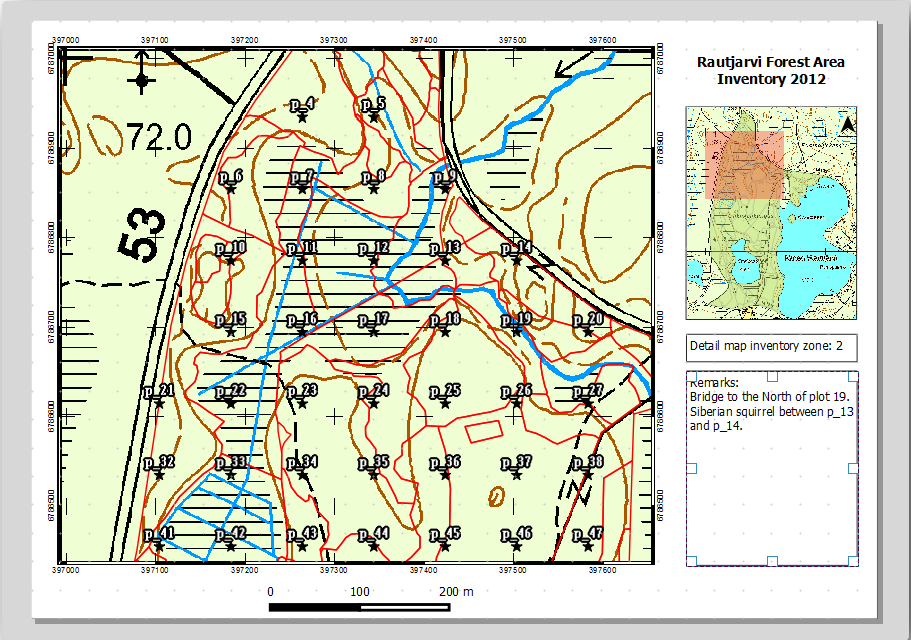
Använd Atlas-förhandsgranskningen för att bläddra igenom alla kartor som du kommer att skapa snart och njut!
14.6.9. ★☆☆ Följ med: Skriva ut kartorna
Sist men inte minst kan du skriva ut eller exportera dina kartor till bildfiler eller PDF-filer. Du kan använda eller . För närvarande fungerar inte SVG-exportformatet korrekt och kommer att ge ett dåligt resultat.
Skriv ut kartorna som en enda PDF-fil som du kan skicka till fältkontoret för utskrift:
Gå till fliken Atlasgenerering på den högra panelen.
Under Output kontrollera Enkel fil export när det är möjligt. Detta kommer att sätta alla kartor tillsammans i en PDF-fil, om det här alternativet inte är markerat får du en fil för varje karta.
Öppna .
Spara PDF-filen som
inventory_2012_maps.pdfi mappenexercise_data\forestry\samplig\map_creation\.Öppna PDF-filen för att kontrollera att allt gick som förväntat.
Du kan lika gärna skapa separata bilder för varje karta (kom ihåg att avmarkera skapandet av en enda fil), här kan du se miniatyrbilderna av de bilder som skulle skapas:
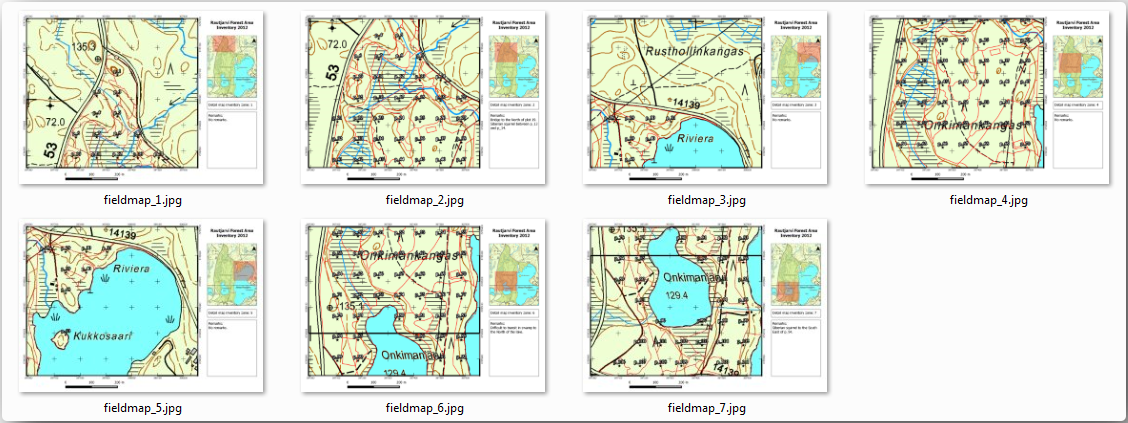
I Print Layout trycker du på
 Save för att spara ändringarna i utskriftslayouten i projektet. Detta sparar också projektfilen. Du kan när som helst öppna projektet igen och köra eller redigera atlasen.
Save för att spara ändringarna i utskriftslayouten i projektet. Detta sparar också projektfilen. Du kan när som helst öppna projektet igen och köra eller redigera atlasen.Det är också möjligt att spara kartan som en layoutmall i
forestry_atlas.qpti mappenexercise_data\forestry\map_creation\. Använd . Du kommer att kunna använda den här mallen om och om igen i andra projekt.Stäng Print Layout och projektet.
14.6.10. Sammanfattningsvis
Du har lyckats skapa en kartmall som kan användas för att automatiskt generera detaljkartor som kan användas i fält för att navigera till de olika parcellerna. Som du märkte var detta inte en lätt uppgift, men fördelen kommer när du behöver skapa liknande kartor för andra regioner och du kan använda den mall som du just sparat.
14.6.11. Vad händer härnäst?
I nästa lektion kommer du att se hur du kan använda LiDAR-data för att skapa en DEM och sedan använda den för att förbättra synligheten för dina data och kartor.



